在WPS的PPT中去除插入图片的白色背景,可以采取以下两种方法:
方法一:
打开WPS的PPT文件,点击“插入”选项中的“图片”。
在打开的本地文件夹中,选择需要去除背景的图片并点击“插入”。
选中插入的图片,点击工具栏中的“抠除背景”按钮。
在打开的窗口中,选择“一键抠人像”功能进行快速抠图操作。
方法二:
打开WPS的PPT文件,点击“插入”选项中的“图片”。
在打开的本地文件夹中,选择需要去除背景的图片并点击“插入”。
选中插入的图片,在页面上方会出现“图片工具”选项,点击其中的“设置透明色”选项。
选中“设置透明色”后点击图片背景处,即可将原本的深色背景变成透明的,达到去除背景的效果。
通过以上方法,您可以在WPS的PPT中成功去除插入图片的白色背景。



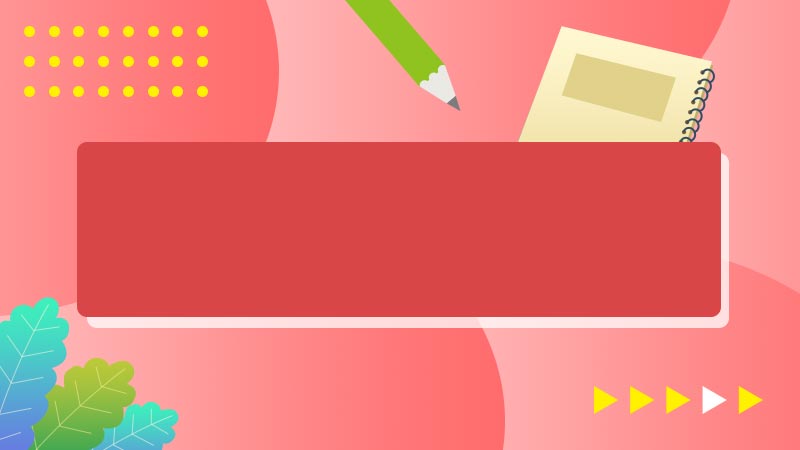






全部回复
